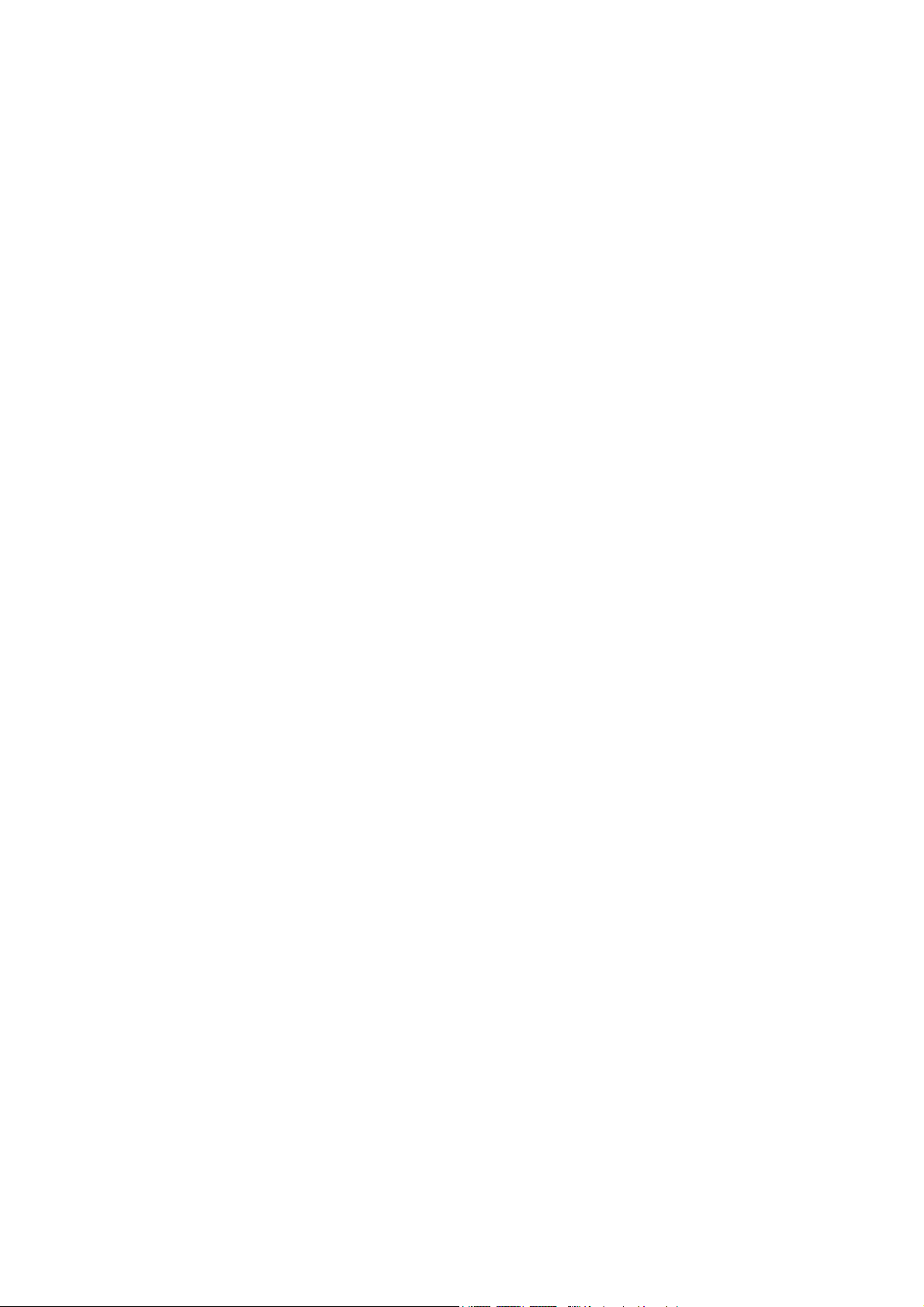
Manual do Utilitário Computer Setup (F10)
HP Compaq Série dx7400
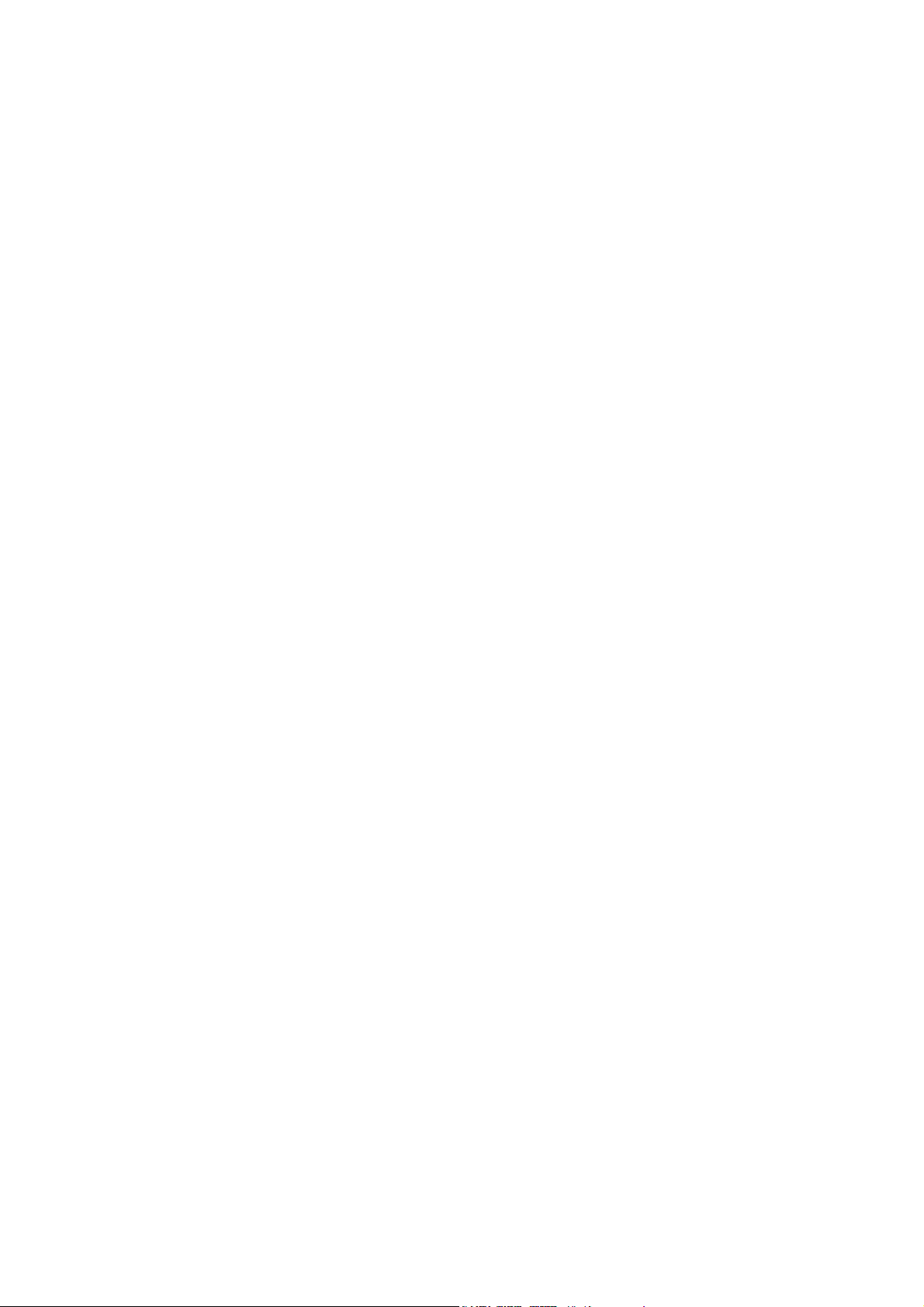
© Copyright 2007 Hewlett-Packard
Development Company, L.P. As
informações incluídas neste documento
estão sujeitas a alterações sem aviso prévio.
Microsoft, Windows e Windows Vista são
marcas comerciais ou marcas registadas da
Microsoft Corporation nos Estados Unidos e/
ou noutros países.
As únicas garantias para os produtos e
serviços da HP são estabelecidas
exclusivamente na documentação de
garantia limitada que acompanha esses
produtos e serviços. Neste documento,
nenhuma declaração deverá ser
interpretada como a constituição de uma
garantia adicional. A HP não é responsável
por eventuais erros técnicos, editoriais ou
omissões.
Este documento contém informações de
propriedade protegidas por copyright.
Nenhuma parte deste documento poderá ser
fotocopiada, reproduzida ou traduzida para
outro idioma sem consentimento prévio por
escrito da Hewlett-Packard Company.
Manual do Utilitário Computer Setup
(F10)
HP Compaq Série dx7400
Primeira edição (Julho de 2007)
Número de peça do documento: 448658-131
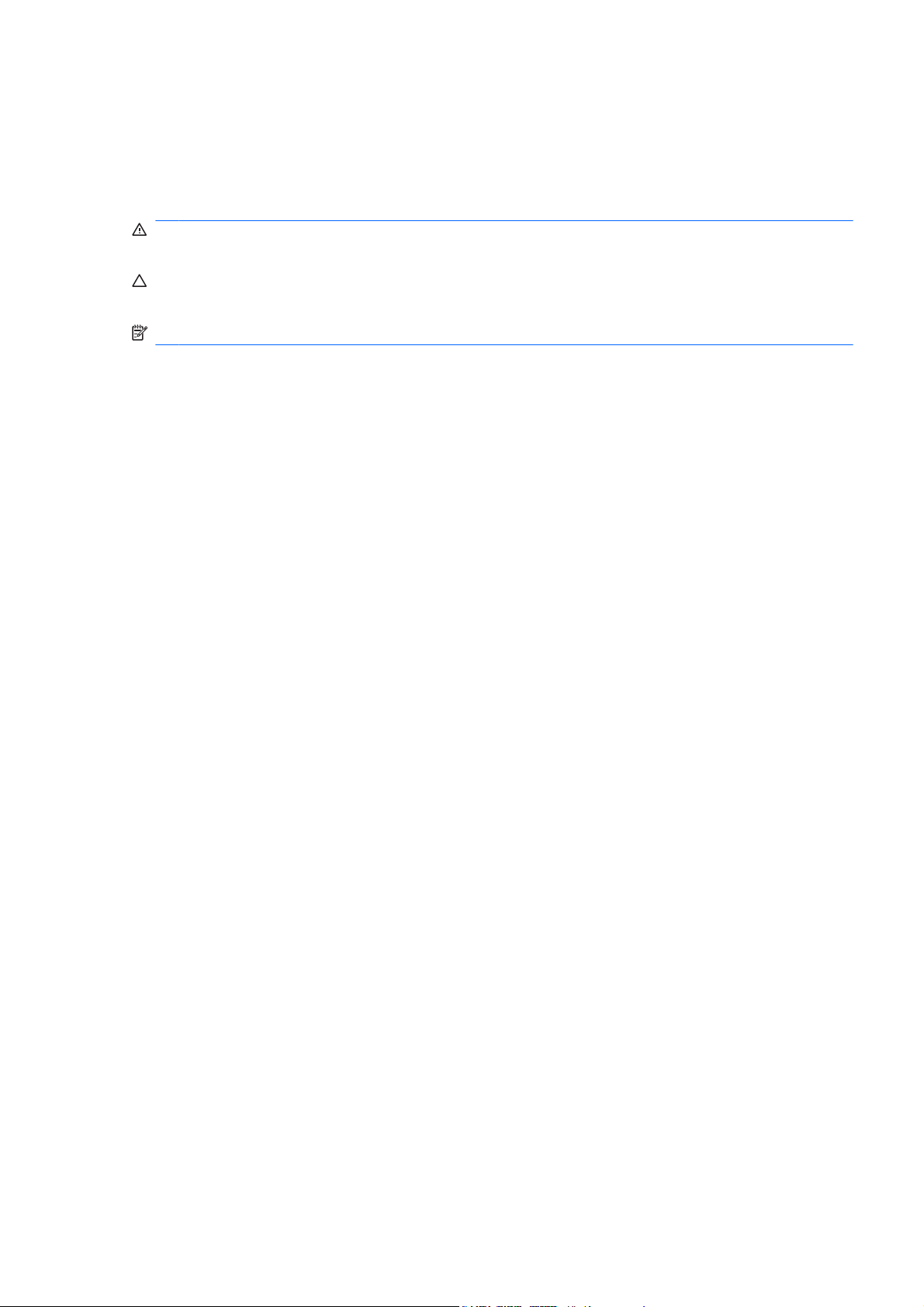
Acerca deste manual
Este manual fornece instruções sobre como utilizar o Computer Setup (programa de configuração do
computador). Esta ferramenta é utilizada para reconfigurar e modificar as predefinições do computador
quando for instalado novo hardware e para efeitos de manutenção.
AVISO! O texto identificado desta forma indica que a não observância das instruções poderá resultar
em ferimentos pessoais ou morte.
CUIDADO: O texto identificado desta forma indica que a não observância das indicações do aviso
poderá resultar em danos no equipamento ou na perda de informações.
NOTA: O texto identificado desta forma fornece informações suplementares importantes.
PTPT iii
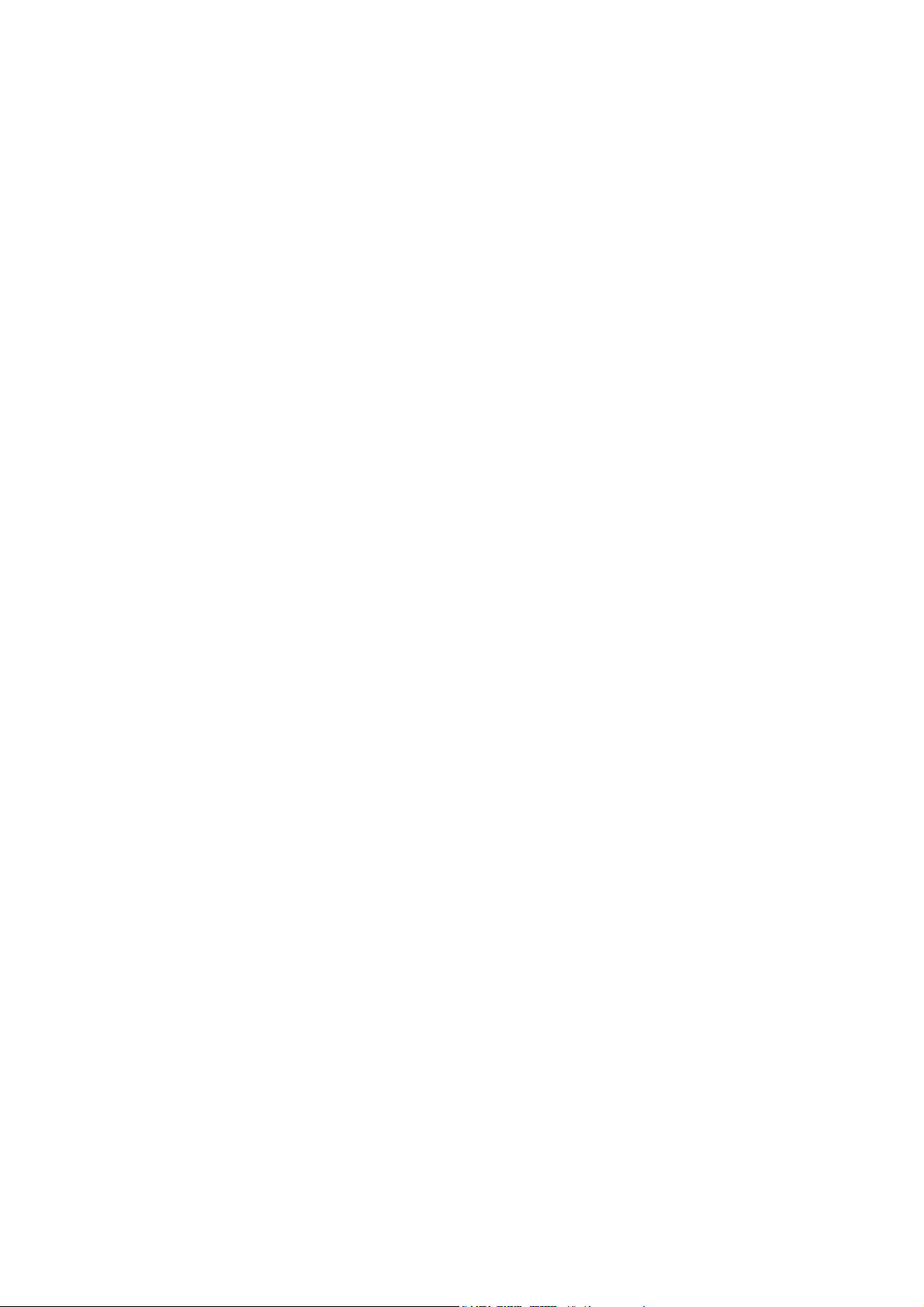
iv Acerca deste manual PTPT

Conteúdo
1 Utilitários do Computer Setup (F10)
Usar os Utilitários do Computer Setup (F10) ....................................................................................... 1
Computer Setup — System Information (Informações do sistema) ..................................................... 3
Computer Setup — Main (Principal) ..................................................................................................... 4
Computer Setup — Advanced (Avançadas) ........................................................................................ 6
Computer Setup — Boot (Arranque) .................................................................................................... 8
Computer Setup — PC Health (Saúde do computador) .................................................................... 10
Computer Setup — Exit (Sair) ............................................................................................................ 11
2 Recuperar as definições de configuração
Efectuar cópia de segurança da CMOS ............................................................................................. 13
Restaurar a CMOS ............................................................................................................................. 14
PTPT v
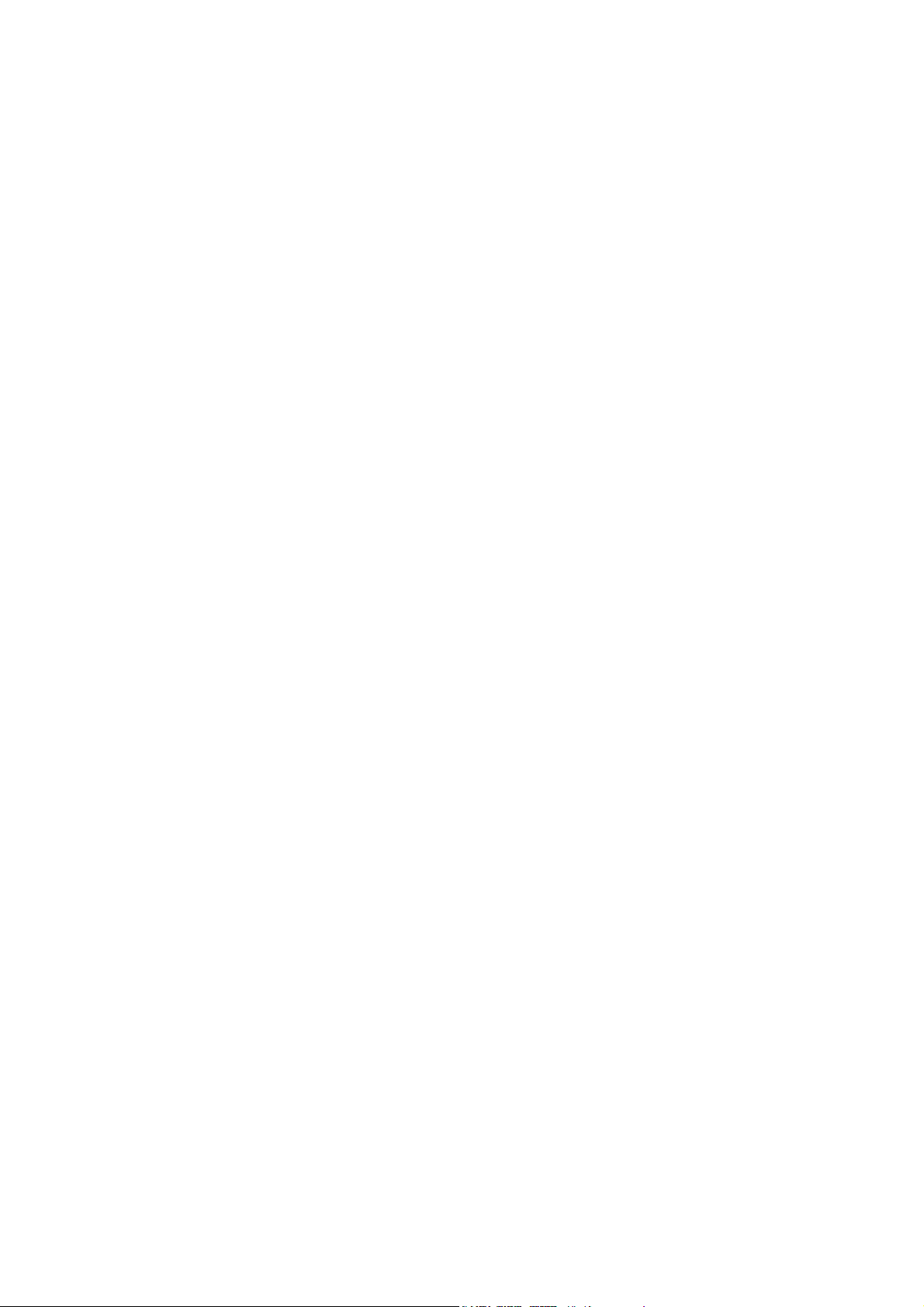
vi PTPT

1 Utilitários do Computer Setup (F10)
Use o Utilitário do Computer Setup (F10) para efectuar os seguintes procedimentos:
Alterar as predefinições de fábrica.
●
Definir a data e a hora do sistema.
●
Definir, visualizar, alterar ou verificar a configuração do sistema, incluindo as definições do
●
processador, de gráficos, da memória, de áudio, do armazenamento, das comunicações e dos
dispositivos de entrada.
Modificar a ordem dos dispositivos de arranque como, por exemplo, unidades de disco rígido, de
●
disquetes ou dispositivos de suporte magnético flash USB.
Impedir um dispositivo de iniciar a unidade.
●
Executar o auto-testes do disco rígido.
●
Ver as temperaturas da CPU e do sistema.
●
Introduzir a Etiqueta do imobilizado ou o número de identificação de propriedade atribuído pela
●
empresa a este computador.
Estabelecer uma palavra-passe de supervisor que controla o acesso ao Utilitário Computer Setup
●
(F10) e as definições descritas nesta secção.
Funcionalidade Secure integrated I/O, que inclui as portas série, USB ou paralela, o áudio ou placa
●
de rede incorporada, para que não possam ser utilizadas até lhes ser retirada a segurança.
Activar ou desactivar a capacidade de arranque a partir de suportes de dados amovíveis.
●
Activar ou desactivar a capacidade de gravação em disquetes Legacy (quando suportadas pelo
●
hardware).
Usar os Utilitários do Computer Setup (F10)
Só é possível ter acesso ao Computer Setup ligando o computador ou reiniciando o sistema. Para
aceder ao menu Computer Setup Utilities (Utilitários do programa de configuração do computador),
proceda do seguinte modo:
1. Ligue ou reinicie o computador.
2. Assim que o computador for ligado, prima a tecla F10 quando o indicador luminoso do monitor
ficar verde, para entrar na Configuração do Computador. Se necessário, prima Enter para ignorar
o ecrã de título.
NOTA: Se não premir a tecla F10 no momento apropriado, é necessário reiniciar o computador
e voltar a premir a tecla F10 quando o indicador luminoso do monitor ficar verde, para aceder ao
utilitário.
3. O ecrã do Utilitário Computer Setup está dividido em títulos e acções do menu.
PTPT Usar os Utilitários do Computer Setup (F10) 1

O ecrã do Utilitário Computer Setup apresenta seis títulos de menu.
System Information (Informações do sistema)
●
Main (Principal)
●
Advanced (Avançadas)
●
Boot (Arranque)
●
PC Health (Saúde do Computador)
●
Exit (Sair)
●
Utilize as teclas de seta para seleccionar o cabeçalho apropriado e, em seguida, prima a tecla
Enter. Utilize as teclas de seta (para cima e para baixo) para seleccionar a opção pretendida e,
em seguida, prima Enter. Para voltar ao ecrã anterior, prima a tecla Esc.
4. Prima a tecla F10 para aplicar e guardar as alterações.
Se tiver efectuado alterações que não pretenda aplicar, prima a tecla F9 para sair sem guardar.
Para carregar predefinições optimizadas, prima a tecla F7.
CUIDADO: NÃO desligue o computador enquanto a ROM estiver a guardar as alterações ao
Computer Setup (F10), porque o CMOS poderá ficar danificado. Só é seguro desligar o computador
depois de sair do ecrã F10 Setup.
Tabela 1-1 Menu Principal do Utilitário Computer Setup (F10)
Cabeçalho Tabela
System Information (Informações do sistema) Tabela 1-2 Informações de Sistema do Computer Setup
na página 3
Main (Principal) Tabela 1-3 Computer Setup — Main (Principal)
na página 4
Advanced (Avançadas) Tabela 1-4 Computer Setup — Advanced (Avançadas)
na página 6
Boot (Arranque) Tabela 1-5 Computer Setup — Boot (Arranque)
na página 8
PC Health (Saúde do computador) Tabela 1-6 Computer Setup — PC Health (Saúde do
computador) na página 10
Exit (Sair) Computer Setup — Exit (Sair) na página 11
2 Capítulo 1 Utilitários do Computer Setup (F10) PTPT

Computer Setup — System Information (Informações do sistema)
NOTA: O suporte para opções específicas do Computer Setup poderá variar consoante a
configuração de hardware.
Tabela 1-2 Informações de Sistema do Computer Setup
Opção Descrição
Product Name (Nome
do produto)
SKU Number (Número
SKU)
Processor Type (Tipo
de processador)
Processor Speed
(Velocidade do
processador)
System ROM (ROM do
sistema)
Cache Size (Tamanho
da cache)
Memory Size (Tamanho
da memória)
Integrated MAC (MAC
integrado)
UUID (apenas ver)
System Serial # (Nº de
série do sistema)
Asset Tracking
Number (Número de
controlo de
equipamento)
(apenas ver)
(apenas ver)
(apenas ver)
(apenas ver)
(apenas ver)
(apenas ver)
(apenas ver)
(apenas ver)
(apenas ver)
(apenas ver)
PTPT Computer Setup — System Information (Informações do sistema) 3

Computer Setup — Main (Principal)
NOTA: O suporte para opções específicas do Computer Setup poderá variar consoante a
configuração de hardware.
Tabela 1-3 Computer Setup — Main (Principal)
Opção Descrição
Date (mm:dd:aa) (Data) Permite definir a data do sistema.
Time (hh:mm:ss) (Hora) Permite definir a hora do sistema.
SATA Port 1 (Porta
SATA 1)
SATA Port 2 (Porta
SATA 2)
SATA Port 3 (Porta
SATA 3)
SATA Port 4 (Porta
SATA 4)
Para cada, permite:
executar o autoteste do disco rígido para o canal seleccionado:
●
Verificação de Estado do SMART
◦
Autoteste HDD Abreviado
◦
Autoteste HDD Expandido
◦
detectar automaticamente o tamanho e a cabeça do disco rigído
●
defina a unidade IDE no canal seleccionado para:
●
Nenhum
◦
Auto
◦
definir o modo de acesso no canal seleccionado para:
●
Grande
◦
Auto
◦
ver:
●
Firmware
◦
Capacidade
◦
Cilindro
◦
Cabeça
◦
Precomp
◦
Zona de Aterragem
◦
Sector
◦
Onboard FDC
Controller (Controlador
FDC onboard)
Drive A (Unidade A) Permite definir a Unidade A para:
Desactiva/activa o controlador de disquetes onboard.
Nenhum
●
1,44M, 3,5 pol.
●
4 Capítulo 1 Utilitários do Computer Setup (F10) PTPT

Tabela 1-3 Computer Setup — Main (Principal) (continuação)
Halt On (Parar em caso
de)
Permite definir o comportamento POST errado para:
Todos os Erros
●
Sem Erros
●
Tudo, menos o Teclado
●
POST Delay (Atraso do
POST)
Permite definir um atraso do POST para:
0 segundos
●
5 segundos
●
10 segundos
●
15 segundos
●
30 segundos
●
PTPT Computer Setup — Main (Principal) 5

Computer Setup — Advanced (Avançadas)
NOTA: O suporte para opções específicas do Computer Setup poderá variar consoante a
configuração de hardware.
Tabela 1-4 Computer Setup — Advanced (Avançadas)
Opção Descrição
Execute Disable Bit (Bit
de desactivação de
execução)
MAX DVMT Allocation
(Atribuição máxima de
DVMT)
Init Display First
(Inicializar visualização
primeiro)
(Definição VGA)
Onboard HD Audio
(Áudio HD onboard)
OnChip USB
Controller (Controlador
USB OnChip)
USB Legacy Support
(Suporte para USB
Legacy)
Desactiva/activa a funcionalidade DEP de hardware.
Especifique o tamanho de DVMT/memória de sistema para a memória de vídeo:
128MB
●
256MB
●
384MB
●
Permite seleccionar o dispositivo de visualização principal:
Slot PCI
●
OnChipVGA
●
PCIEx
●
Desactiva/activa o áudio HD Onboard.
Desactiva/activa o controlador USB.
Desactiva/activa a função de suporte para USB Legacy (Teclado USB, rato USB e USB flash media).
Onboard LAN (LAN
Onboard)
Onboard LAN Boot
ROM (ROM de arranque
LAN Onboard)
Onboard Serial Port 1
(Porta série Onboard 1)
Onboard Serial Port 2
(Porta série Onboard 2)
Onboard Parallel Port
(Porta paralela
Onboard)
Desactiva/activa o controlador LAN onboard.
Desactiva/activa a ROM de arranque do chip LAN onboard.
Permite seleccionar uma definição para a porta série onboard:
Desactivada
●
3F8/IRQ4
●
2F8/IRQ3
●
3E8/IRQ4
●
2E8/IRQ3
●
Permite seleccionar uma definição para a porta paralela onboard:
Desactivada
●
378/IRQ7
●
278/IRQ5
●
3BC/IRQ7
●
6 Capítulo 1 Utilitários do Computer Setup (F10) PTPT

Tabela 1-4 Computer Setup — Advanced (Avançadas) (continuação)
Parallel Port Mode
(Modo de porta paralela)
Permite seleccionar o modo de porta paralela:
SPP
●
EPP
●
ECP
●
ECP+EPP
●
Normal
●
After AC Power Loss
(Após perda de
alimentação CA)
Wake on PCI Device
from S5 (Reactivação
por dispositivo PCI a
partir de S5)
RTC Alarm Resume
(Retoma de alarme
RTC)
Date (of Month) (Data
(do mês))
Resume Time
(hh:mm:ss) (Hora de
retoma (hh:mm:ss))
Permite seleccionar o comportamento da perda de alimentação do sistema:
Ligado
●
Desligado
●
Último Estado
●
Desactiva/activa a reactivação a partir de S5 por dispositivo PCI.
Desactiva/activa o alarme RTC (Real-time clock).
Se a funcionalidade RTC Alarm Resume estiver activada, permite seleccionar o dia do mês para
reinício do alarme RTC. (Defina 0 para todos os dias.)
Se a funcionalidade RTC Alarm Resume estiver activada, permite seleccionar a hora a que o alarme
RTC será retomado.
PTPT Computer Setup — Advanced (Avançadas) 7

Computer Setup — Boot (Arranque)
NOTA: O suporte para opções específicas do Computer Setup poderá variar consoante a
configuração de hardware.
Tabela 1-5 Computer Setup — Boot (Arranque)
Opção Descrição
Device Boot Disabling
(Desactivar arranque do
dispositivo)
F9 Boot Menu (Menu de
arranque F9)
F10 Setup Prompting
(Comando de
configuração F10)
F11 Recovery
Prompting (Comando
de recuperação F11)
F12 Boot from LAN
Prompting (Comando
iniciar LAN F12)
Removable Device
Boot Seq. (Sequência
de arranque de
dispositivos amovíveis)
Permite desactivar grupos de dispositivos de arranque. Seleccione um dos seguintes valores:
Nenhum
●
USB
●
ODD Interno
●
FDD Interno
●
USB+ODD+FDD
●
Desactiva/activa o Menu de Arranque F9.
Desactiva/activa o comando F10 no ecrã.
Desactiva/activa o comando F11 no ecrã.
Desactiva/activa o comando F12 no ecrã.
Permite especificar a ordem dos dispositivos amovíveis ligados (tais como disquetes ou discos
USB). A primeira unidade especificada na sequência de arranque tem prioridade e é reconhecida
como a unidade A.
Hard Disk Boot
Priority (Prioridade de
arranque do disco
rígido)
Optical Drive Boot
Seq. (Seq. de arranque
da unidade óptica)
Network Boot Seq.
(Sequência de Arranque
de Rede)
First Boot Device
(Primeiro dispositivo de
arranque)
Second Boot Device
(Segundo dispositivo de
arranque)
Third Boot Device
(Terceiro dispositivo de
arranque)
Fourth Boot Device
(Quarto dispositivo de
arranque)
Set Supervisor
Password (Definir
Permite especificar a ordem dos dispositivo da unidade do disco rígido anexos (tais como,
armazenamento USB HDD, Chave da Unidade USB2 ou USB flash media). A primeira unidade de
disco rígido tem prioridade na sequência de arranque e é reconhecida como unidade C (se
estiverem ligados alguns dispositivos).
Permite especificar a ordem pela qual as unidades ópticas ligadas (incluindo ODD NIC) são
verificadas para uma imagem de arranque do sistema operativo.
Permite especificar a ordem pela qual os dispositivos de rede (incluindo placas UP NIC) são
verificados para uma imagem de arranque do sistema operativo.
Permite especificar quais os dispositivos que serão iniciados em primeiro, segundo, terceiro e quarto
lugar ou desactivar um dos quatro:
Amovível
●
Disco Rígido
●
CDROM
●
Rede
●
Desactivada
●
NOTA: As atribuições de letras às unidades em MS-DOS não podem ser aplicadas depois de ter
sido iniciado um sistema operativo que não utilize o MS-DOS.
Permite estabelecer uma palavra-passe para controlar o acesso ao Computer Setup.
8 Capítulo 1 Utilitários do Computer Setup (F10) PTPT

Tabela 1-5 Computer Setup — Boot (Arranque) (continuação)
palavra-passe de
supervisor)
Set User Password
(Definir palavra-passe
de utilizador)
Security Option (Opção
de segurança)
BIOS Write Protection
(Protecção contra
escrita do BIOS)
Permite estabelecer uma palavra-passe para controlar o acesso ao computador. (A palavra-passe
de Supervisor tem de ser definida para poder definir uma palavra-passe de Utilizador.)
Permite definir a opção de segurança para Setup (Configuração) ou System (Sistema), para tornar
palavra-passe necessária sempre que o sistema for iniciado ou apenas ao iniciar o Computer Setup.
Activa/desactiva a função que impede a actualização do BIOS.
PTPT Computer Setup — Boot (Arranque) 9

Computer Setup — PC Health (Saúde do computador)
NOTA: O suporte para opções específicas do Computer Setup poderá variar consoante a
configuração de hardware.
Tabela 1-6 Computer Setup — PC Health (Saúde do computador)
Opção Descrição
System Fan Fail
Check (Verificação de
falha da ventoinha do
sistema)
Smart Fan Function
(Função Smart Fan)
Current CPU
Temperature
(Temperatura actual da
CPU)
Current System
Temperature
(Temperatura actual do
sistema)
Current CPU Fan
Speed (Velocidade
actual da ventoinha da
CPU)
Current System Fan
Speed (Velocidade
actual do sistema da
CPU)
Vcore (apenas ver)
12V (apenas ver)
Desactiva/activa a detecção da ventoinha do sistema durante o POST.
Desactiva/activa a funcionalidade Smart Fan.
(apenas ver)
(apenas ver)
(apenas ver)
(apenas ver)
5V (apenas ver)
VBAT (V) (apenas ver)
5VSB (V) (apenas ver)
10 Capítulo 1 Utilitários do Computer Setup (F10) PTPT

Computer Setup — Exit (Sair)
NOTA: O suporte para opções específicas do Computer Setup poderá variar consoante a
configuração de hardware.
Opção Descrição
Guardar e Sair da
Configuração
Sair Sem Guardar Ignora todas as modificações e sai da aplicação.
Carregar Predefinições
Optimizadas
Guarda os dados na CMOS antes de sair.
Carrega as predefinições optimizadas.
PTPT Computer Setup — Exit (Sair) 11

2 Recuperar as definições de
configuração
A recuperar as definições de configuração estabelecidas no Computer Setup (F10) O utilitário requer
que seja efectuada uma cópia de segurança das definições antes de ser necessária uma recuperação.
O utilitário CMOS Save/Load encontra-se em
(Transferências de Software e Controlador) para o modelo específico. Transfira os ficheiros de firmware
para uma pasta num dispositivo de armazenamento amovível. Recomendamos que guarde todas as
definições alteradas da configuração do computador numa disquete, num dispositivo de suporte
magnético flash USB ou num dispositivo semelhante a disquete (um dispositivo de armazenamento
definido para emular uma unidade de disquetes), e que guarde a disquete ou o dispositivo para
utilização futura.
http://www.hp.com em Software & Driver Downloads
12 Capítulo 2 Recuperar as definições de configuração PTPT

Efectuar cópia de segurança da CMOS
1. Certifique-se de que está ligado o computador do qual será efectuada uma cópia de segurança.
Ligue o armazenamento amovível ao computador.
2. Iniciar em DOS.
3. Escreva N:\folder\BIOS.exe SAVE:ABC001.DAT (onde N é à letra da unidade de
armazenamento amovível), para guardar a definição da CMOS no dispositivo de armazenamento
amovível.
PTPT Efectuar cópia de segurança da CMOS 13

Restaurar a CMOS
1. Certifique-se de que o computador de destino está ligado. Ligue o armazenamento amovível ao
computador de destino.
2. Iniciar em DOS.
3. Escreva N:\folder\BIOS.exe LOAD:ABC001.DAT (onde N é a letra da unidade do
armazenamento amovível) para carregar a definição da CMOS no sistema de destino.
14 Capítulo 2 Recuperar as definições de configuração PTPT
